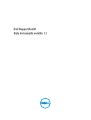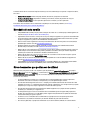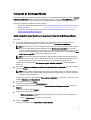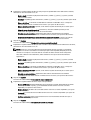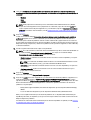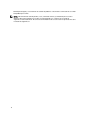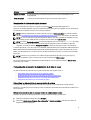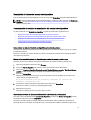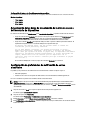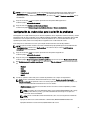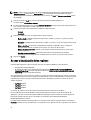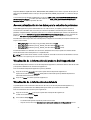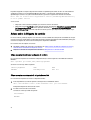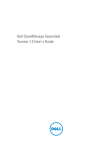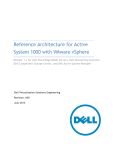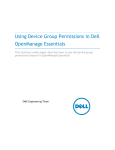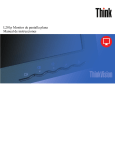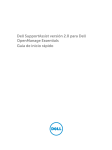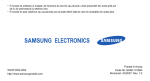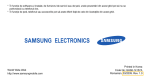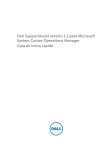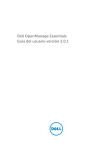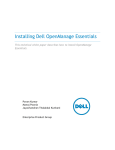Download Dell SupportAssist Guía del usuario versión 1.1
Transcript
Dell SupportAssist Guía del usuario versión 1.1 Notas, precauciones y avisos NOTA: Una NOTA proporciona información importante que le ayuda a utilizar mejor su equipo. PRECAUCIÓN: Una PRECAUCIÓN indica la posibilidad de daños en el hardware o la pérdida de datos, y le explica cómo evitar el problema. AVISO: Un mensaje de AVISO indica el riesgo de daños materiales, lesiones corporales o incluso la muerte. © 2012 Dell Inc. Marcas comerciales utilizadas en este texto: Dell™, el logotipo de Dell, Dell Boomi™ Dell Precision™, OptiPlex™, Latitude™, PowerEdge™, PowerVault™, PowerConnect™, OpenManage™, EqualLogic™, Compellent™, KACE™, FlexAddress™, Force10™ y Vostr™ o son marcas comerciales de Dell Inc. Intel®, Pentium®, Xeon®, Core® y Celeron® son marcas comerciales registradas de Intel Corporation en los EE. UU. y otros países. AMD® es una marca comercial registrada y AMD Opteron™, AMD Phenom™ y AMD Sempron™ son marcas comerciales de Advanced Micro Devices, Inc. Microsoft®, Windows®, Windows Server®, Internet Explorer®, MS-DOS®, Windows Vista® y Active Directory® son marcas comerciales o marcas comerciales registradas de Microsoft Corporation en los Estados Unidos y/o en otros países. Red Hat® y Red Hat® Enterprise Linux® son marcas comerciales registradas de Red Hat, Inc. en los Estados Unidos y/o en otros países. Novell® y SUSE® son marcas comerciales registradas de Novell Inc. en los Estados Unidos y/o en otros países. Oracle® es una marca comercial registrada de Oracle Corporation o sus afiliados. Citrix®, Xen®, XenServer® y XenMotion® son marcas comerciales registradas o marcas comerciales de Citrix Systems, Inc. en los Estados Unidos y/o en otros países. VMware®, Virtual SMP®, vMotion®, vCenter® y vSphere® son marcas comerciales registradas o marcas comerciales de VMware, Inc. en los Estados Unidos u otros países. IBM® es una marca comercial registrada de International Business Machines Corporation. 2012 - 10 Rev. A00 Tabla de contenido Notas, precauciones y avisos......................................................................................................2 Capítulo 1: Descripción general...................................................................................................5 Funciones clave........................................................................................................................................................5 Funciones admitidas con Contratos de servicios Dell..............................................................................................6 Administración de los datos de casos......................................................................................................................6 Administración de eventos.......................................................................................................................................6 Datos recopilados ....................................................................................................................................................6 Novedades de esta versión......................................................................................................................................7 Otros documentos que podrían ser de utilidad........................................................................................................7 Cómo ponerse en contacto con Dell........................................................................................................................8 Capítulo 2: Instalación, actualización y desinstalación de Dell SupportAssist...................9 Requisitos previos.....................................................................................................................................................9 Requisitos mínimos...................................................................................................................................................9 Software.............................................................................................................................................................9 Hardware..........................................................................................................................................................10 Red...................................................................................................................................................................10 Descarga del paquete de instalación.....................................................................................................................10 Instalación de Dell SupportAssist..........................................................................................................................11 Instalación de Dell SupportAssist con el paquete de instalación de Dell SupportAssist................................11 Instalación de Dell SupportAssist con el paquete de instalación de Dell OpenManage Essentials...............14 Verificación de la instalación.................................................................................................................................14 Actualización de Dell SupportAssist......................................................................................................................14 Desinstalación de Dell SupportAssist....................................................................................................................15 Capítulo 3: Cómo utilizar Dell SupportAssist............................................................................17 Inicio de Dell SupportAssist...................................................................................................................................17 Informe de la Lista de casos...................................................................................................................................17 Visualización del informe de la Lista de casos................................................................................................19 Personalización de los datos de visualización de la Lista de casos................................................................19 Informe del Inventario de dispositivos...................................................................................................................20 Visualización del informe de Inventario de dispositivos..................................................................................21 Personalización de los datos de visualización del Inventario de dispositivos................................................21 Actualización de los datos de visualización de la Lista de casos o del Inventario de dispositivos.......................22 Configuración de preferencias de notificación de correo electrónico..................................................................22 Configuración de los valores del servidor proxy....................................................................................................23 Confirmación de la conectividad a través del servidor proxy................................................................................23 Confirmación de conectividad del correo electrónico...........................................................................................24 Visualización de las funciones de la solución de problemas:................................................................................24 Configuración de credenciales para la solución de problemas.............................................................................25 Habilitación del filtrado de informes.......................................................................................................................26 Establecimiento de Dell SupportAssist en Modo de mantenimiento.....................................................................27 Uso del enlace Actualización disponible................................................................................................................27 Identificación del nombre de usuario.....................................................................................................................27 Visualización y actualización de la información del perfil......................................................................................27 Acceso y visualización de los registros.................................................................................................................28 Acceso y visualización de los datos para la solución de problemas.....................................................................29 Visualización de la información del producto Dell SupportAssist..........................................................................29 Visualización de la información de asistencia.......................................................................................................29 Capítulo 4: Solución de problemas............................................................................................31 Instalación de Dell SupportAssist..........................................................................................................................31 Inicio de Dell SupportAssist...................................................................................................................................31 Avisos sobre la Etiqueta de servicio.......................................................................................................................32 Cómo encontrar localmente la etiqueta de servicio........................................................................................32 Cómo encontrar remotamente la etiqueta de servicio....................................................................................32 Contrato de servicios..............................................................................................................................................33 Aviso de contrato de servicios.........................................................................................................................33 El tipo de contrato de servicios es desconocido.............................................................................................33 Servicios.................................................................................................................................................................33 Seguridad................................................................................................................................................................34 Descripción general 1 Dell SupportAssist recopila información sobre el hardware y software de su equipo y crea automáticamente casos de asistencia cuando surgen problemas. Esto ayuda a Dell a proporcionarle una asistencia mejorada, personalizada y eficaz. Dell utiliza estos datos para ayudar a resolver problemas comunes y para diseñar y comercializar los productos y las funciones de servicios que usted utiliza más a menudo. SupportAssist se integra a Dell OpenManage Essentials con el fin de proporcionar capacidades de soporte para las siguientes soluciones de almacenamiento y servidores Dell Enterprise utilizando los datos de entorno existentes: • Servidores Dell PowerEdge en ejecución: – Microsoft Windows 2008 Standard, Enterprise o R2 – Red Hat Enterprise Linux 5.5 – SUSE Enterprise Linux 10 o 11 – VMware ESX o ESXi 3.5, 4.x, o 5.0 • Matrices de almacenamiento Dell PowerVault MD • Conmutadores Ethernet Dell PowerConnect NOTA: SupportAssist no admite servidores PowerEdge-C o CloudEdge. SupportAssist ofrece también la elaboración de informes completos sobre dispositivos, casos de asistencia y contratos de servicios. Puede acceder a información acerca de dispositivos Dell administrados por OpenManage Essentials y casos de asistencia relacionados desde los informes del Inventario de dispositivos y la Lista de casos en el panel de SupportAssist. Es voluntario equipar a su servidor OpenManage Essentials con SupportAssist. El resultado incluye compatibilidad, productos y servidios mejorados diseñados para satisfacer sus necesidades. Funciones clave Las funciones clave de Dell SupportAssist incluyen: • Supervisión remota: supervisa el hardware para informarle si se producen alertas críticas. • Recopilación de configuración y registro automático: la información necesaria para solucionar el problema se recopila y se envía a Dell automáticamente. • Creación automática de casos de asistencia: cuando OpenManage Essentials recibe una alerta crítica de su hardware, se envía la información de la alerta a Dell y se crea automáticamente una solicitud de servicio. Un agente del servicio de asistencia técnica de Dell se pone en contacto con usted para informarle de la alerta y para ayudarle a resolver el problema. NOTA: Los casos de asistencia abiertos antes de la instalación de SupportAssist no aparecen en el panel de SupportAssist. • Envío proactivo de piezas: a raíz del análisis de los datos para la solución de problemas, si el agente de asistencia técnica de Dell determina que debe sustituirse una pieza de su entorno, se le enviará, con su consentimiento, una pieza de repuesto. 5 Funciones admitidas con Contratos de servicios Dell Las funciones admitidas en su entorno pueden variar en función de su contrato de servicios Dell. La siguiente tabla proporciona una comparación de las funciones disponibles con los contratos de servicios Dell Basic Hardware (Hardware básico de Dell) y Dell ProSupport. Tabla 1. Comparación de funciones Función Basic Hardware ProSupport Supervisión remota Recopilación automatizada de registros y configuración Creación automática de casos de asistencia Envío proactivo de piezas Administración de los datos de casos Para lograr un rendimiento mejorado, se almacenan en caché los datos de casos de Dell SupportAssist antes de que se visualicen en el panel, y no se muestran en tiempo real. Al iniciarse SupportAssist: • hace una consulta a Dell una vez cada tres minutos para localizar casos con el estado Enviado con el fin de determinar si es necesario actualizar el estado del caso. • Determina cuándo se actualizaron por última vez los datos de un caso enviado. A continuación hace una consulta para localizar casos cuya información de estado en caché han caducado en los últimos tres minutos. • hace una consulta a Dell cada 15 minutos para localizar casos con cualquier otro estado que no sea Enviado. NOTA: Si los datos de un caso en particular son más viejos que 15 minutos cuando llegue el momento del siguiente sondeo, SupportAssist hace una consulta para localizar los datos en el sondeo actual. Por tanto, SupportAssist solo puede realizar un sondeo de casos con el estado Abierto para obtener datos de casos cada 12 minutos. Administración de eventos Dell SupportAssist administra de manera inteligente las condiciones de tormentas de eventos y permite hasta nueve alertas diferentes realizadas por el entorno administrado por OpenManage Essentials en un plazo de 60 minutos. Sin embargo, si recibe 10 o más alertas diferentes entrará automáticamente en Modo de mantenimiento. El Modo de mantenimiento suspende el procesamiento de alertas. Eso le permite hacer cambios a la infraestructura sin generar alertas innecesarias. Una vez pasados 30 minutos en el Modo de mantenimiento, SupportAssist sale automáticamente del Modo de mantenimiento y reanuda el procesamiento normal de alertas. Datos recopilados Dell SupportAssist supervisa continuamente los datos de configuración del sistema e información de uso del hardware y software del equipo Dell administrado por OpenManage Essentials. Aunque Dell no anticipa acceder o recopilar información personal, tal como archivos personales, historial de exploración o cookies, en conexión con este programa, cualquier dato personal que se recopile o visualice involuntariamente será tratado de acuerdo a la Directiva de Privacidad Dell. 6 La información cifrada en el archivo de registro de datos que se envió a Dell incluye las siguientes categorías de datos, entre otras: • Información de usuario: nombre del equipo, dominio, dirección IP y etiqueta de servicio Dell. • Configuración del hardware: dispositivos instalados, procesadores, memoria, dispositivos de red y uso. • Configuración del software: sistema operativo, aplicaciones instaladas y uso de la aplicación. Para obtener más información sobre la información recopilada para la solución de problemas, vea Acceso y visualización de los datos para la solución de problemas. Novedades de esta versión • Compatilibilidad del servidor proxy: le permite configurar los valores de su servidor proxy en Dell SupportAssist. Consulte Configuración de los valores del servidor proxy. • Seguridad basada en funciones: restringe el acceso para configurar SupportAssist y probar la conectividad del correo electrónico. Solo los miembros del grupo OpenManageEssentials Administrator o Power Users pueden configurar SupportAssist y probar la conectividad del correo electrónico. • Enlazar e iniciar: Inicie SupportAssist desde la pestaña Extensiones de la interfaz gráfica de usuario (GUI) de OpenManage Essentials. Consulte Inicio de Dell SupportAssist. • Filtrado de informes: le permite configurar SupportAssist para impedir el envío a Dell de Información de identificación personal (PII). Consulte Habilitación del filtrado de informes. • Notificación por correo electrónico para contrato de servicios Basic Hardware (Hardware básico): realiza una notificación por correo electrónico sobre posibles problemas de hardware de los que informan dispositivos cubiertos por el contrato de servicios Basic Hardware (Hardware básico). • Notificación de nombre de usuario: muestra el nombre de usuario del usuario actual en la esquina superior derecha del panel en el campo Sesión iniciada como. • Notificación de actualización disponible: indica si hay disponible una versión actualizada de SupportAssist. Consulte Uso del enlace Actualización disponible. • Compatibilidad para la Integrated Dell Remote Access Controller (iDRAC7) y los conmutadores Ethernet Dell PowerConnect: supervisa alertas de iDRAC7 y de los conmutadores Ethernet PowerConnect. Otros documentos que podrían ser de utilidad Además de esta guía, puede acceder a las siguientes guías disponibles en support.dell.com/manuals. En la página Manuals (Manuales), haga clic en Software y, a continuación, en Systems Management (Administración de sistemas) o Serviceability (Facilidad de reparación). Haga clic en el enlace del producto correspondiente de la derecha para acceder a los documentos. • La Dell OpenManage Essentials User’s Guide (Guía del usuario de OpenManage Essentials) proporciona información acerca de la instalación, la configuración y el uso de OpenManage Essentials. • En el documento Dell SupportAssist Version 1.1 Verifying the Installation (Verificación de la instalación - Dell SupportAssist versión 1.1) se proporciona información sobre los componentes y las configuraciones que puede comprobar para asegurarse de que SupportAssist funcione del modo esperado. • En el documento Dell SupportAssist Readme (Léame de Dell SupportAssist) se proporcionan los problemas conocidos y las soluciones para SupportAssist. • La Dell System E-Support Tool User’s Guide (Guía del usuario del Dell System E-Support Tool) proporciona detalles sobre la instalación y el uso del Dell System E-Support Tool (Herramienta de soporte electrónico del sistema Dell - DSET) para generar reportes. • La Dell Lasso User's Guide (Guía del usuario de Dell Lasso) proporciona una descripción general de la herramienta Lasso, detalles de instalación y los distintos métodos de generación de informes. • En el Glossary (Glosario) se proporciona información acerca de los términos utilizados en este documento. 7 Cómo ponerse en contacto con Dell NOTA: Si no dispone de una conexión a Internet activa, puede encontrar información de contacto en la factura de compra, en el albarán o en el catálogo de productos de Dell. Dell proporciona varias opciones de servicio y asistencia en línea o telefónica. Puesto que la disponibilidad varía en función del país y del producto, es posible que no pueda disponer de algunos servicios en su área. Si desea ponerse en contacto con Dell para tratar cuestiones relacionadas con las ventas, la asistencia técnica o el servicio de atención al cliente: 1. Vaya a support.dell.com. 2. Seleccione la categoría de soporte. 3. Si no es cliente de EE.UU., seleccione su código de país en la parte inferior de la página support.dell.com o seleccione All (Todos) para ver más opciones. 4. Seleccione el enlace de servicio o asistencia apropiado en función de sus necesidades. 8 Instalación, actualización y desinstalación de Dell SupportAssist 2 Este capítulo proporciona información sobre la instalación, la actualización y la desinstalación de Dell SupportAssist. Requisitos previos Los siguientes son requisitos previos: • Servidores Dell PowerEdge que ejecutan la versión 1.0.1 o posterior de Dell OpenManage Essentials • Familiaridad con la instalación, configuración y funcionamiento de OpenManage Essentials Para obtener más información sobre la instalación, configuración y uso de OpenManage Essentials, consulte la Dell OpenManage Essentials User’s Guide (Guía del usuario de Dell OpenManage Essentials) y las Dell OpenManage Essentials Release Notes (Notas de la versión de Dell OpenManage Essentials) más recientes en support.dell.com/ manuals. PRECAUCIÓN: Dell no admite y recomienda encarecidamente que no intente instalar o ejecutar Dell SupportAssist y OpenManage Essentials en el mismo servidor que ejecuta Dell Proactive Systems Management Enterprise (PSME). Si lo hace puede provocar la duplicación de casos o resultados no planeados. Además los receptores de captura de OpenManage Essentials y PSME son incompatibles, lo que puede provocar problemas de capturas SNMP. Requisitos mínimos Esta sección proporciona los requisitos mínimos para que Dell SupportAssist proporcione soporte proactivo para Dell PowerEdge (9ª generación y posterior), soluciones de almacenamiento y matrices PowerVault MD, iDRAC7 y conmutadores Ethernet Dell PowerConnect. NOTA: Para obtener información sobre la configuración SNMP, configuración del servidor de seguridad, servicios web, protocolos y puertos admitidos particulares para su entorno, consulte el documento Dell SupportAssist Version 1.1 Verifying the Installation (Verificación de la instalación - Dell SupportAssist versión 1.1) y la Dell OpenManage Essentials User’s Guide (Guía del usuario de Dell OpenManage Essentials) en support.dell.com/ manuals. Software Las siguientes son las configuraciones de software mínimas requeridas: • Dell OpenManage Essentials 1.0.1 o superior. • Opcional: Dell OpenManage Server Administrator (OMSA) instalado y en funcionamiento en todos los dispositivos PowerEdge administrados. • El agente SNMP habilitado en todos los dispositivos administrados PowerEdge, PowerVault, iDRAC7 y PowerConnect para la detección de OpenManage Essentials. • Todos los dispositivos administrados PowerEdge, PowerVault, iDRAC7 y PowerConnect configurados para enviar capturas SNMP al servidor OpenManage Essentials. 9 • Todos los dispositivos administrados PowerEdge, PowerVault, iDRAC7 y PowerConnect detectados, categorizados e introducidos en el inventario por el servidor OpenManage Essentials. • PowerVault Modular Disk Storage Manager (MDSM) instalado en el servidor OpenManage Essentials para admitir matrices PowerVault MD Series. • Debe existir una relación de confianza entre los dominios de la estación de administración y los nodos administrados. • Microsoft .Net Framework 4.0 • Microsoft ASP.Net • IIS 7.x • Explorador web: Internet Explorer 8, 9 o 10 (32 bits) y Mozilla Firefox 11 o 12 (32 bits); admitidos solo en los sistemas operativos basados en Windows. . Hardware A continuación se muestran las configuraciones de hardware mínimas recomendadas: Tabla 2. Configuraciones de hardware mínimas Hardware Implementaciones medias Implementaciones amplias Número de sistemas administrados Hasta 500 De 500 a 2000 Procesador 6 núcleos (mínimo de 1,8 GHz) 10 núcleos (mínimo de 1,8 GHz) Memoria 8 GB 10 GB Unidad de disco duro 6 GB 10 GB Red A continuación se muestran los requisitos de red mínimos: • Conexión a Internet: red Gbe estándar • El puerto 443 debe estar abierto en el servidor de administración OpenManage Essentials. • El servidor de administración OpenManage Essentials en el que está instalado el cliente Dell SupportAssist ha de poder comunicarse con el servidor de Dell SupportAssist alojado por Dell con el protocolo HTTPS. Descarga del paquete de instalación Puede instalar Dell SupportAssist utilizando uno de los siguientes: • Paquete de instalación Dell SupportAssist • Paquete de instalación Dell OpenManage Essentials (versión 1.1 o posterior) Para descaragar el paquete de instalación debe utilizar: 1. Visite support.dell.com y encuentre el paquete de instalación de SupportAssist o de OpenManage Essentials. 2. Descargue el paquete de instalación adecuado en su servidor de administración de OpenManage Essentials. 10 Instalación de Dell SupportAssist Al instalar Dell SupportAssist, acepta el Acuerdo de licencia de usuario final Dell, disponible para consultas en dell.com/ softwarelicenseagreement; y la Directiva de privacidad Dell disponible para consultas en dell.com/privacy. El uso de SupportAssist también está sujeto a los términos de su Acuerdo de servicio y los Términos y condiciones de venta. Puede instalar SupportAssist utilizando uno de los siguientes: • • Paquete de instalación Dell SupportAssist. Ver Instalación de Dell SupportAssist con el paquete de instalación de Dell SupportAssist. Paquete de instalación OpenManage Essentials. Ver Instalación de Dell SupportAssist con el paquete de instalación de Dell OpenManage Essentials. Instalación de Dell SupportAssist con el paquete de instalación de Dell SupportAssist Para instalar: 1. En el servidor de administración de OpenManage Essentials haga clic con el botón derecho del mouse en el paquete del instalador de SupportAssist y, a continuación, seleccione Ejecutar como administrador. NOTA: El Control de cuentas de usuario (UAC) Microsoft requiere que se realice la instalación con privilegios altos, que se pueden obtener solamente mediante la opción Ejecutar como administrador. Si ha iniciado sesión en el servidor OpenManage Essentials como un usuario con nivel de administrador, puede hacer doble clic en el paquete del instalador para instalar SupportAssist, pero el UAC mostrará el cuadro de diálogo Abrir archivo: aviso de seguridad, al que deberá responder para continuar. NOTA: Para realizar la instalación de SupportAssist, deberá permitir que Dell guarde cierta Información de identificación personal (PII), como su información de contacto, las credenciales de administrador local, etc. No se puede proceder con la instalacción de SupportAssist si no permite que Dell guarde su PII. Se muestra el cuadro de diálogo del Dell Integrated Support - Asistente InstallShield (selección del idioma de instalación). 2. Desde la lista Seleccionar el idioma para la instalación de las posibilidades a continuación, seleccione un idioma y haga clic en Aceptar. NOTA: Si desea cambiar el idioma de instalación tras la instalación de SupportAssist, deberá desinstalarlo y volver a instalarlo. Aunque cambie el idioma predeterminado del explorador web no se cambiará el idioma en la pantalla del panel SupportAssist. Se muestra brevemente el cuadro de diálogo Preparación de la instalación y, a continuación, se muestra el cuadro de diálog oBienvenido a Dell SupportAssist. 3. Lea los términos y haga clic en Acepto. Se muestra el cuadro de diálogo del Contrato de licencia. 4. Lea el Contrato de licencia del software, seleccione Acepto los términos del contrato de licencia y haga clic en Siguiente. Se muestra el cuadro de diálogo Registro. 5. Proporcione la siguiente información: – 6. Nombre de la empresa: el nombre de la empresa debe contener uno o más caracteres imprimibles, y no debe superar los 256 caracteres. – En la lista País/Territorio:, seleccione su país o territorio. Haga clic en Siguiente. Se muestra el cuadro de diálogo Información de contacto principal. 11 7. Proporcione la siguiente información de la persona principal a la que Dell debe enviar notificaciones de alertas, notificaciones sobre el estado de casos, etc. – Nombre de pila: el nombre de pila puede contener letras, comillas [ ’ ], puntos [ . ], espacios y no debe superar los 50 caracteres. – Apellido(s): el apellido(s) puede contener letras, comillas [ ’ ], puntos [ . ], espacios y no debe superar los 50 caracteres. – Número de teléfono: en el formato 123-456-7890 o en el formato 123-456-7890 x 123 (si se incluye una extensión). Debe contener un mínimo de 10 caracteres y no superar los 50 caracteres. – Número de teléfono alternativo: opcional, con los mismos requisitos de formato y de caracteres que el Número de teléfono. – Idioma de correo electrónico preferido: desde la lista, seleccione el idioma que desee para las notificaciones de SupportAssist a través de correo electrónico. – Dirección de correo electrónico: proporcione la dirección de correo electrónico en el formato [email protected]. Debe contener un mínimo de cinco caracteres y no superar los 50 caracteres. – 8. Recibir información del caso por correo electrónico al generarse una alerta: seleccione la casilla de verificación para recibir correo electrónico cuando SupportAssist cree un caso de asistencia. Haga clic en Siguiente. Se muestra el cuadro de diálogo Información de contacto secundario (opcional). 9. Proporcione la siguiente información de la persona secundaria a la que Dell debe enviar notificaciones de alertas, notificaciones sobre el estado de casos, etc. NOTA: Aunque no es necesario proporcionar la información del contacto secundario, se recomienda especificar un contacto secundario. Si el contacto principal no está disponible, Dell puede ponerse en contacto con su empresa a través del contacto secundario. Si ambos contactos tienen configuradas direcciones válidas de correo electrónico, ambos recibirán los mensajes de correo electrónico de SupportAssist. – Nombre de pila: el nombre de pila puede contener letras, comillas [ ’ ], puntos [ . ], espacios y no debe superar los 50 caracteres. – Apellido(s): el apellido(s) puede contener letras, comillas [ ’ ], puntos [ . ], espacios y no debe superar los 50 caracteres. – Número de teléfono: en el formato 123-456-7890 o en el formato 123-456-7890 x 123 (si se incluye una extensión). Debe contener un mínimo de 10 caracteres y no superar los 50 caracteres. – Número de teléfono alternativo: opcional, con los mismos requisitos de formato y de caracteres que el Número de teléfono. – Dirección de correo electrónico: proporcione la dirección de correo electrónico en el formato [email protected]. Debe contener un mínimo de cinco caracteres y no superar los 50 caracteres. 10. Haga clic en Siguiente. Se muestra el cuadro de diálogo Credenciales de usuario administrador. 11. Proporcione la siguiente información en los campos correspondientes: – Dominio de Windows: el dominio de Windows al que pertenece el servidor de OpenManage Essentials. También puede utilizar un punto [ . ] para el dominio local. Debe contener uno o más caracteres imprimibles y no superar los 255 caracteres. – Nombre de usuario: el nombre de usuario debe contener uno o más caracteres imprimibles y no superar los 104 caracteres. – Contraseña: la contraseña del usuario debe contener uno o más caracteres imprimibles y no superar los 127 caracteres. – Confirmar contraseña: repita la contraseña del usuario. La contraseña debe coincidir con la que se proporcionó en el campo Contraseña 12. Haga clic en Siguiente. Se muestra el cuadro de diálogo Herramientas de solución de problemas. 12 13. Seleccione Permitir que Dell recopile detalles sobre el sistema para ayudar en la solución de problemas (se necesitan las credenciales del usuario) y, a continuación, seleccione una de las siguientes opciones bajo Tipo de credencial: – Windows – Linux – ESX/ESXi NOTA: Puede proporcionar credenciales para los conmutadores Ethernet Dell PowerConnect y iDRAC7 después de instalar SupportAssist. Para proporcionar las credenciales, haga clic en el enlace Perfil de la esquina superior derecha del panel SupportAssist y, a continuación, haga clic en Funciones de solución de problemas. Para obtener más información, consulte Configuración de las credenciales para la solución de problemas. 14. Haga clic en Siguiente. Se muestra el cuadro de diálogo Credenciales de usario del sistema remoto (credenciales para la solución de problemas). SupportAssist necesita las credenciales para la solución de problemas con el fin de obtener la información para la solución de problemas sobre los sistemas administrados y proporcionársela a la asistencia técnica de Dell. Esta información para la solución de problemas permite que el personal de asistencia técnica de Dell pueda investigar, diagnosticar y solucionar los problemas de los que informa SupportAssist. Está codificada y se almacena localmente. 15. Escriba la siguiente información en los campos correspondientes: NOTA: Si ha seleccionado las credenciales de Linux o ESX/ESXi en lugar de las credenciales de Windows en el cuadro de diálogo Credenciales del usuario administrador, los campos en el cuadro de diálogo Credenciales de usuario de sistema remoto aparecerán en blanco. – Nombre de usuario: el nombre de usuario debe contener uno o más caracteres imprimibles y no superar los 255 caracteres. NOTA: Las credenciales de Windows deben introducirse en el formato dominio\nombre de usuario. También puede utilizar un punto [ . ] para indicar el dominio de Windows local. – Contraseña: la contraseña del usuario debe contener uno o más caracteres imprimibles y no superar los 127 caracteres. – Confirmar contraseña: repita la contraseña del usuario. La contraseña debe coincidir con la que se proporcionó en el campo Contraseña 16. Haga clic en Siguiente. Aparece el cuadro de diálogo Listo para instalar el programa. 17. Haga clic en Instalar para instalar SupportAssist y sus herramientas de solución de problemas. SupportAssist se instala de forma predeterminada en: C:\Archivos de programa (x86)\Dell\Dell Integrated Support\ en sistemas operativos de 64 bits y en C:\Archivos de programa\Dell\Dell Integrated Support\ en sistemas operativos de 32 bits. Durante la instalación de la aplicación SupportAssist se instalan las siguientes herramientas de solución de problemas en segundo plano: – Dell System E-Support Tool (DSET): herramienta de diagnósticos para los dispositivos Dell PowerEdge y iDRAC7 – Lasso: herramienta de diagnósticos para los dispositivos Dell PowerVault y Dell PowerConnect DSET y Lasso recopilan información para la solución de problemas de sus dispositivos Dell administrados por OpenManage Essentials, la comprimen y la cargan con el fin de que la utilice el servicio de asistencia técnica de Dell para diagnosticar problemas. Para obtener más información sobre la información para la solución de problemas recopilada, consulte Acceso y visualización de los datos de solución de problemas. 13 NOTA: SupportAssist necesita DSET y Lasso para la instalación y el funcionamiento. Si cancela la instalación de DSET o Lasso, se cerrará la instalación de SupportAssist. No se modificará su sistema ni se instalará SupportAssist. Aparece el cuadro de diálogo El asistente de instalación ha finalizado. 18. Haga clic en Finalizar. El cliente SupportAssist se abre en un explorador web y aparece el cuadro de diálogo Introducción. El cliente SupportAssist instalado en el sistema se registra con el servidor SupportAssist alojado por Dell y le envía una confirmación de su registro por correo electrónico. NOTA: Si se produce un problema en el registro del cliente SupportAssist con el servidor SupportAssist y las credenciales de usuario que ha proporcionado para el servicio Windows son distintas a las credenciales del servidor proxy, asegúrese de proporcionar las credenciales del servidor proxy en SupportAssist. Consulte Configuración de los valores del servidor proxy. Instalación de Dell SupportAssist con el paquete de instalación de Dell OpenManage Essentials Para instalar: 1. En el servidor de administración de Dell OpenManage Essentials haga clic con el botón derecho del mouse en el paquete del instalador de OpenManage Essentials y, a continuación, seleccione Ejecutar como administrador. NOTA: El Control de cuentas de usuario (UAC) Microsoft requiere que se realice la instalación con privilegios altos. Si ha iniciado sesión en el servidor de OpenManage Essentials como un usuario con nivel de administrador, puede hacer doble clic en el paquete del instalador para instalar SupportAssist, pero el UAC mostrará el cuadro de diálogo Abrir archivo: aviso de seguridad, al que deberá responder para continuar. NOTA: Para realizar la instalación de SupportAssist, deberá permitir que Dell guarde cierta Información de identificación personal (PII), como su información de contacto, las credenciales de administrador local, etc. No se puede proceder con la instalacción de SupportAssist si no permite que Dell guarde su PII. Aparecerá el cuadro de diálogo Instalación de Dell OpenManage. 2. En Opciones disponibles, seleccione Dell SupportAssist y haga clic en Instalar. Se muestra el cuadro de diálogo del Dell Integrated Support - Asistente InstallShield (selección del idioma de instalación). 3. Siga las instrucciones del paso 2 al paso 18 en Instalación de Dell SupportAssist con el paquete de instalación de Dell SupportAssist. Verificación de la instalación Para comprobar si el software, el hardware y los componentes de red necesarios para que Dell SupportAssist proporcione soporte proactivo están correctamente configurados, consulte el documento Dell SupportAssist Verifying the Installation (Verificación de la instalación - Dell SupportAssist) en support.dell.com/manuals. Actualización de Dell SupportAssist Si tiene una versión anterior de Dell SupportAssist instalada en el sistema, puede actualizarla a SupportAssist versión 1.1. Para actualizarla: 14 1. En el servidor de administración de Dell OpenManage Essentials, haga clic con el botón derecho del mouse en el paquete del instalador y después seleccione Ejecutar como administrador. NOTA: El Control de cuentas de usuario (UAC) Microsoft requiere que se realice la instalación con privilegios altos, que se pueden obtener solamente mediante la opción Ejecutar como administrador. Si ha iniciado sesión en el servidor OpenManage Essentials como un usuario con nivel de administrador, puede hacer doble clic en el paquete del instalador para instalar SupportAssist, pero el UAC mostrará el cuadro de diálogo Abrir archivo: advertencia de seguridad, al que deberá responder para continuar. Se muestra el cuadro de diálogo del Dell Integrated Support - Asistente InstallShield (selección del idioma de instalación). 2. Desde la lista Seleccionar el idioma para la instalación de las posibilidades a continuación, seleccione un idioma y haga clic en Aceptar. Se muestra brevemente el cuadro de diálogo Preparación de la instalación y, a continuación, se muestra el cuadro de diálogo Credenciales de usuario administrador. 3. 4. Proporcione la siguiente información en los campos correspondientes: – Dominio de Windows: el dominio de Windows al que pertenece el servidor de OpenManage Essentials. También puede utilizar un punto [ . ] para el dominio local. Debe contener uno o más caracteres imprimibles y no superar los 255 caracteres. – Nombre de usuario: el nombre de usuario debe contener uno o más caracteres imprimibles y no debe superar los 104 caracteres. – Contraseña: la contraseña del usuario debe contener uno o más caracteres imprimibles y no debe superar los 127 caracteres. – Confirmar contraseña: repita la contraseña del usuario. La contraseña debe coincidir con la que se proporcionó en el campo Contraseña Haga clic en Siguiente. Aparece el cuadro de diálogo Listo para instalar el programa. PRECAUCIÓN: Cuando haga clic en Instalar, se deshabilitará el botón Cancelar y no se podrá deshacer la instalación. 5. Haga clic en Instalar. Aparece el cuadro de diálogo El asistente de instalación ha finalizado. 6. Haga clic en Finalizar. SupportAssist se abrirá en un explorador web y mostrará el cuadro de diálogo Introducción, con la información para configurar los valores del servidor proxy y las crendenciales de usuario, si es necesario. NOTA: La columna Contrato de servicios en el panel de SupportAssist muestra el valor desconocido para todos los casos de asistencia creados antes de la actualización de SupportAssist. Una vez recibida una alerta del dispositivo, se actualiza la columna Contrato de servicios con el tipo de contrato de servicios correspondiente. Desinstalación de Dell SupportAssist Para desinstalar: 1. En el servidor de administración OpenManage Essentials, haga clic en Inicio → Panel de control → Programas y características. Se muestra la ventana Programas y características. 2. Seleccione Dell SupportAssist, y haga clic en Desinstalar. 3. Si se muestra el cuadro de diálogo Programas y características pidiéndole que confirme la desinstalación, haga clic en Sí. 15 Dell Integrated Support y sus herramientas de solución de problemas se desinstalan a continuación de su servidor de OpenManage Essentials. NOTA: Toda la información sobre dispositivos, casos, contrato de servicios y la introducida por el usuario se eliminan al desinstalar SupportAssist. Si vuelve a instalar SupportAssist, se registra con el servidor de SupportAssist como nuevo cliente. No se muestra la información de los casos de asistencia generada antes de la instalación de SupportAssist. 16 Cómo utilizar Dell SupportAssist 3 Este capítulo proporciona información acerca del uso de Dell SupportAssist. Inicio de Dell SupportAssist Para iniciar SupportAssist: 1. En el servidor de administración de OpenManage Essentials realice una de las siguientes acciones: – Haga doble clic sobre el icono de escritorio Dell SupportAssist. – Haga clic en Inicio→ Todos los programas→ Aplicaciones Dell OpenManage→ Dell SupportAssist→ Dell SupportAssist. – En el panel de OpenManage Essentials, haga clic en la pestaña Extensiones y, a continuación, en el enlace Iniciar de SupportAssist. Puede mostrarse el cuadro de diálogo Seguridad de Windows.. 2. Si aparece el cuadro de diálogo Seguridad de Windows, escriba el Nombre de usuario y Contraseña y, a continuación, haga clic en Aceptar. Se abrirá el panel de SupportAssist en un explorador web y puede mostrarse el cuadro de diálogo Introducción, con la información para configurar los valores del servidor proxy y las crendenciales de usuario, si es necesario. Informe de la Lista de casos El informe Lista de casos es la vista predeterminada del panel de Dell SupportAssist. La siguiente tabla describe la información de casos de asistencia automáticamente generada para sus dispositivos Dell admitidos, tal como aparece en el informe de la Lista de casos. Tabla 3. Contenido del informe de la Lista de casos Columna Descripción Estado del caso El estado actual del caso de asistencia. El estado de un caso puede ser: • • • • • • Número de caso Abierto: el servicio de asistencia técnica de Dell ha abierto el caso enviado. En curso: el servicio de asistencia técnica de Dell está en estos momentos atendiendo al caso. Aplazado por el cliente: el servicio de asistencia técnica de Dell ha aplazado el caso a petición del cliente. Enviado: SupportAssist ha enviado el caso. No hay caso: no hay ningún caso para este dispositivo. Reabierto: este caso ya se había cerrado y se ha vuelto a abrir. El identificador numérico asignado al caso de asistencia. 17 Columna Descripción Título del caso El nombre del caso, que identifica: • • • • • Progreso El estado del progreso del caso de asistencia actual. El estado del progreso puede ser: • • • • • • • • • • • Contrato de servicio • • • Desconocido: SupportAssist no puede determinar el contrato de servicios. Etiqueta de servicio no válida: la etiqueta de servicio del dispositivo no es válida. Ningún contrato de serviciso: este dispositivo no está cubierto por un contrato de servicios de Dell . Contrato de servicios caducado: el contrato de servicios del dispositivo ha caducado. Asistencia básica: este dispositivo está cubierto por un contrato de servicios de hardware básico de Dell. ProSupport : este dipositivo está cubierto por un contrato de servicios de Dell ProSupport. Indica el tipo de dispositivo detectado por OpenManage Essentials: • • • 18 Error de acceso al caso: SupportAssist no puede acceder en estos momentos a la información del caso. Servicio del caso no disponible: el servicio de casos de asistencia de Dell no se encuentra disponible en este momento. Herramienta de solución de problemas no admitida: este dispositivo no admite las herramientas de solución de problemas de SupportAssist. Exclusión de la solución de problemas: el cliente ha decidido no participar en las capacidades de solución de problemas de SupportAssist. Solución de problemas programada: se ha programado que la herramienta de solución de problemas se ejecute en este dispositivo. Herramienta de solución de problemas iniciada: la herramienta de solución de problemas se ha invocado en este dispositivo. La herramienta de solución de problemas no se pudo iniciar: la herramienta de solución de problemas no se ha podido iniciar en este dispositivo. Solución de problemas ejecutada con éxito: la herramienta de solución de problemas se ha ejecutado correctamente en este dispositivo. La herramienta de solución de problemas no se pudo ejecutar: la herramienta de solución de problemas se ha iniciado, pero no se ha podido ejecutar en este dispositivo. Información de solución de problemas cargada: la información de solución de problemas se ha cargado para el servicio de asistencia técnica de Dell. La herramienta de solución de problemas no se pudo cargar: la información de solución de problemas no se ha cargado correctamente para el servicio de asistencia técnica de Dell. El nivel de contrato de servicios de Dell por el que está cubierto el dispositivo. La columna del contrato de servicios puede indicar: • • • Tipo de dispositivo El método de generación de casos Modelo de dispositivo El sistema operativo del dispositivo La Id. de la alerta, si se encuentra disponible La descripción de la alerta, si se encuentra disponible Almacenamiento: el dispositivo es una matriz de almacenamiento PowerVault. Servidor: el dispositivo es un servidor PowerEdge. PowerConnect: el dispositivo es un conmutador Ethernet PowerConnect. Columna Descripción Etiqueta de servicio Un identificador único y alfanumérico que permite a reconocer individualmente cada dispositivo Dell. Fecha de apertura La fecha y la hora del momento en el que se abrió el caso de asistencia. Visualización del informe de la Lista de casos Para ver el informe de la Lista de casos, haga clic en la pestaña Casos del panel de Dell SupportAssist. Aparecerá un indicador del progreso en la parte inferior del informe para indicar que SupportAssist está realizando una actualización de su memoria caché de casos de asistencia abiertos. NOTA: De forma predeterminada, se ordena la Lista de casos por su Fecha de apertura y en orden descendente. Consulte Personalización de los datos de visualización de la Lista de casos para ver más opciones de ordenación. NOTA: Los casos de asistencia que existían previamente (abiertos antes de la instalación de SupportAssist) y los casos abiertos por otros medios distintos no aparecerán en el informe de la Lista de casos. NOTA: La columna Contrato de servicios en el panel de SupportAssist muestra el valor desconocido para todos los casos de asistencia creados antes de la actualización de SupportAssist. Una vez recibida una alerta del dispositivo, se actualiza la columna Contrato de servicios con el tipo de contrato de servicios correspondiente. La información sobre los casos de asistencia está disponible automáticamente para los dispositivos Dell PowerConnect, iDRAC7, Dell PowerVault y Dell PowerEdge administrados por Dell OpenManage Essentials con etiquetas de servicio válidas, cuando SupportAssist se conecta a las bases de datos de contratos de servicios y casos de asistencia Dell en toda la web. NOTA: Si no tiene acceso a Internet, no se rellenará ninguna información sobre los casos. Se descargará y mostrará la próxima vez que se conecte a Internet y abra el informe de la Lista de casos. Una vez que SupportAssist haya completado la actualización de los casos de asistencia abiertos, la Lista de casos mostrará los casos actuales. Personalización de los datos de visualización de la Lista de casos Los datos visualizados de la Lista de casos se pueden personalizar de la siguiente manera: • Ordenando los datos de la Lista de casos por nombre de columna • Filtrando los datos de la Lista de casos por nombre de columna y palabra clave • Devolviendo los datos de la Lista de casos a la ordenación predeterminada • Configuración del número de casos mostrados por página Cómo ordenar los datos de la Lista de casos por nombre de columna Para ordenar los datos de visualización de la Lista de casos, haga clic en el encabezado de cualquier columna. El informe se actualiza para mostrar los datos en orden ascendente o descendente del encabezado de la columna en la que ha hecho clic. Filtrado de los datos de la Lista de casos por nombre de columna y palabra clave Para filtrar los datos de visualización de la lista de casos por nombre de columna y palabra clave: 1. Seleccione el nombre de columna de la lista Filtrar por:. 2. Si busca por Estado de caso, Progreso, Tipo de dispositivo, o Contrato de servicios, seleccione los criterios de búsqueda en la lista de búsqueda. 19 3. Si busca por Número de caso, Fecha de apertura, Título de caso o Etiqueta de servicio, escriba la palabra clave de búsqueda en el campo de texto de búsqueda. 4. Haga clic en Aplicar filtros. El informe se actualiza y muestra los datos en función del criterio. Si no hay resultados que coincidan con el criterio, aparecerá el siguiente mensaje: No se han encontrado casos de asistencia. Compruebe los criterios de búsqueda e inténtelo de nuevo. 5. Para borrar los criterios de búsqueda e intentarlo de nuevo, haga clic en Borrar filtros. El informe se actualiza y se muestra el contenido predeterminado. 6. Repita del paso 2 al paso 3. El informe se actualiza para mostrar los datos según su criterio. Devolución de los datos de la Lista de casos a la ordenación predeterminada Para volver a la vista predeterminada de Lista de casos (Fecha de apertura, en orden descendente), haga clic en la pestaña Casos. El informe actualiza al criterio de ordenación predeterminado. Cualquier caso nuevo o actualización de los casos actuales aparece en el informe. Los casos que están cerrados desde la última actualización no aparecen. Configuración del número de casos mostrados por página Para cambiar el número total de filas mostradas en una página, seleccione el número de casos que se mostrarán en la lista desplegable Mostrar casos:. • 10 por página • 20 por página • 30 por página Informe del Inventario de dispositivos El informe del Inventario de dispositivos muestra los dispositivos detectados por OpenManage Essentials admitidos. La siguiente tabla describe la información de inventario automáticamente generada para sus dispositivos Dell admitidos, tal como aparece en el informe del Inventario de dispositivos. Tabla 4. Informe del Inventario de dispositivos Columna Descripción Tipo de dispositivo Indica el tipo de dispositivo detectado por OpenManage Essentials: • • • Etiqueta de servicio Almacenamiento: el dispositivo es una matriz de almacenamiento Dell PowerVault. Servidor: el dispositivo es un servidor Dell PowerEdge. PowerConnect: el dispositivo es un conmutador Ethernet Dell PowerConnect. Un identificador único y alfanumérico que permite a Dell reconocer individualmente cada dispositivo Dell. Nombre del dispositivo Indica el nombre de NetBIOS del dispositivo detectado por OpenManage Essentials. Nombre del sistema operativo Indica el nombre del sistema operativo del dispositivo detectado por OpenManage Essentials. Revisión de sistema operativo Indica la versión del sistema operativo del dispositivo en el sistema operativo detectado por OpenManage Essentials. 20 Visualización del informe de Inventario de dispositivos Para ver el informe de Inventario de dispositivos, haga clic en la pestaña Dispositivos del panel de Dell SupportAssist. NOTA: De manera predeterminada, el Inventario de dispositivos se ordena en orden ascendente por Nombre de dispositivo. Consulte Personalización de los datos de visualización del Inventario de dispositivos para obtener más opciones de ordenación. Personalización de los datos de visualización del Inventario de dispositivos Los datos visualizados en el Inventario de dispositivos se pueden personalizar de la siguiente manera: • Ordenando los datos del Inventario de dispositivos por nombre de columna • Filtrando los datos del Inventario de dispositivos por nombre de columna y palabra clave • Devolviendo los datos del Inventario de dispositivos a la ordenación predeterminada • Configurando el número de dispositivos mostrados por página . Cómo ordenar los datos de inventario de dispositivos por nombre de columna Para ordenar los datos de visualización del inventario de dispositivos por nombre de columna, haga clic en cualquier encabezado de columna. El informe se actualiza y se muestran los datos en el orden ascendente o descendente del encabezado de columna sobre el que haya hecho clic. Filtrado de los datos del Inventario de dispositivos por nombre de columna y palabra clave Para filtrar los datos de visualización del inventario de dispositivos por nombre de columna y palabra clave: 1. Seleccione el nombre de columna de la lista Filtrar por:. 2. Si busca por Tipo de dispositivo, seleccione los criterios de búsqueda en la lista de búsqueda. 3. Si busca por Nombre de dispositivo, Etiqueta de servicio, Nombre del sistema operativo o Revisión del sistema operativo, escriba la palabra clave de búsqueda en el campo de texto de búsqueda. 4. Haga clic en Aplicar filtros. El informe se actualiza y muestra los datos en función del criterio. Si no hay resultados que coincidan con el criterio, aparecerá el siguiente mensaje: No se han encontrado casos de asistencia. Compruebe los criterios de búsqueda e inténtelo de nuevo. 5. Para borrar los criterios de búsqueda e intentarlo de nuevo, haga clic en Borrar filtros. El informe se actualiza y se muestra el contenido predeterminado. 6. Repita del paso 2 al paso 3. El informe se actualiza para mostrar los datos según su criterio. Cómo devolver los datos del Inventario de dispositivos a la ordenación predeterminada Para volver a la vista predeterminada del Inventario de dispositivos (clasificada por Nombre de dispositivo, en orden descendente), haga clic en la pestaña Dispositivos. El informe se actualiza y vuelve al criterio de ordenación predeterminado. Todos los dispositivos recientemente detectados aparecen en el informe. Los dispositivos que se han quitado dese la última actualización no aparecerán. 21 Configuración del número de dispositivos mostrados por página Para cambiar el número total de filas mostradas en una página, seleccione el número de casos a mostrar en la lista Mostrar dispositivos:. • • • 10 por página 20 por página 30 por página Actualización de los datos de visualización de la Lista de casos o del Inventario de dispositivos Los datos de visualización de la Lista de casos o del Inventario de dispositivos se pueden actualizar de dos maneras: • Haga clic sobre el enlace Actualizar que aparece en la esquina superior derecha de la Lista de casos o del Inventario de dispositivos para actualizar los datos de visualización mediante los filtros actualmente seleccionados. Esto es útil a la hora de mostrar la información actualizada entre ciclos de sondeo. Haga clic en el botón Actualizar del explorador web para volver a generar la última operación de ordenar. El explorador web puede mostrar un cuadro de diálogo con el siguiente mensaje: To display the webpage again, the web browser needs to resend the information you’ve previously submitted. • If you were making a purchase, you should click Cancel to avoid a duplicate translation. Otherwise, click Retry to display the webpage again (Para que aparezca de nuevo la página web, el explorador web deberá reenviar la información enviada anteriormente. Si estaba realizando una compra, deberá hacer clic en Cancelar para no duplicarla. De lo contrario, haga clic en Volver a intentar para que se muestre la página web otra vez.) En el cuadro de diálogo que se muestra, haga clic en el botón Reintentar para continuar. Configuración de preferencias de notificación de correo electrónico Es posible que las preferencias de notificación de correo electrónico se deban configurar según su: • • Ubicación geográfica Preferencia en cuanto a la recepción de notificaciones de correo electrónico de Dell SupportAssist. Para ver o actualizar las preferencias de notificación de correo electrónico: NOTA: Asegúrese de que ha iniciado sesión como miembro del grupo OpenManage Essentials Administrators (OmeAdministrators) o Power Users (OmePowerUsers). Si no ha iniciado sesión como miembro del grupo OpenManage Essentials Administrators o Power Users, los enlaces del Perfil y la Prueba de conectividad estarán deshabilitados. 1. Haga clic en el enlace Perfil en la esquina superior derecha del panel de SupportAssist. Se abrirá la página Información de contacto. 2. Haga clic en la pestaña Preferencias. Se abrirá la página Preferencias y Notificación de correo electrónico. 3. Bajo Preferencias, en la lista Idioma de correo electrónico preferido, seleccione un idioma. 4. Bajo Notificación de correo electrónico, seleccione la opción deseada para notificaciones de correo electrónico. Puede seleccionar: 22 – – Habilitar: recibir notificaciones Deshabilitar: no recibir notificaciones NOTA: La deshabilitación de notificaciones de correo electrónico de casos de asistencia también deshabilita los correos electrónicos de prueba de conectividad del correo electrónico. 5. Haga clic en Guardar. Configuración de los valores del servidor proxy Si su sistema se conecta a Internet mediante un servidor proxy o de seguridad, los valores de proxy se pueden configurar en Dell SupportAssist. Para configurar los valores del servidor proxy: NOTA: Asegúrese de haber iniciado sesión como un miembro del grupo OpenManage Essentials Administrators (OmeAdministrators) o Power Users (OmePowerUsers). Si no lo ha hecho, los enlaces Perfil yPrueba de conectividad estarán deshabilitados. 1. Haga clic en el enlace Perfil en la esquina superior derecha del panel de SupportAssist. Se abrirá la página Información de contacto. 2. Haga clic en la pestaña Configuración de proxy. Aparece la página Configuración de proxy. 3. Seleccione Utilizar configuración de proxy. NOTA: SupportAssist proporciona compatibilidad solo para el protocolo de autenticación Windows NT LAN Manager (NTLM). 4. Escriba el Nombre o dirección del servidor proxy: y el Número de puerto de proxy: en los campos adecuados. NOTA: Si no se proporcionan las credenciales de proxy, SupportAssist se conectará al servidor proxy como usuario anónimo. 5. Si el servidor proxy necesita autenticación, seleccione El proxy requiere autenticación y, a continuación, proporcione la siguiente información en los campos correspondientes: – 6. Nombre de usuario: el nombre de usuario debe contener uno o más caracteres imprimibles y no debe superar los 104 caracteres. – Contraseña: la contraseña del usuario debe contener uno o más caracteres imprimibles y no debe superar los 127 caracteres. – Confirmar contraseña: repita la contraseña del usuario. La contraseña debe coincidir con la que se proporcionó en el campo Contraseña Haga clic en Aplicar. SupportAssist prueba la configuración del servidor proxy. El resultado se muestra en el cuadro de diálogo. Puede comprobar si la configuración del proxy se ha realizado correctamente probando la conexión a través del servidor proxy. Consulte Confirmación de la conectividad a través del servidor proxy. Confirmación de la conectividad a través del servidor proxy Para probar si Dell SupportAssist se puede conectar a Internet a través del servidor proxy: NOTA: Asegúrese de que ha iniciado sesión como miembro del grupo OpenManage Essentials Administrators (OmeAdministrators) o Power Users (OmePowerUsers). Si no ha iniciado sesión como miembro del grupo OpenManage Essentials Administrators o Power Users, los enlaces del Perfil y la Prueba de conectividad estarán deshabilitados. 23 1. Haga clic en el enlace Perfil en la esquina superior derecha del panel de SupportAssist. Se abrirá la página Información de contacto. 2. Haga clic en la pestaña Configuración de proxy. Aparece la página Configuración de proxy. 3. Asegúrese de que se haya realizado correctamente la configuración de proxy. Ver Configuración de los valores del servidor proxy. 4. Haga clic en Aplicar. Aparecerá un cuadro de diálogo para informarle sobre el estado de la conexión a través del servidor proxy. Confirmación de conectividad del correo electrónico Para asegurarse de poder recibir las noticias más recientes sobre casos y dispositivos, puede probar el estado de la conectividad del correo electrónico de Dell SupportAssist. Por ejemplo, puede comprobar el estado de la conectividad del correo electrónico tras una interrupción en la red o un cambio de configuración en la dirección de correo electrónico del usuario principal en un servidor de seguridad o un enrutador. Para probar el estado de la conectividad del correo electrónico de SupportAssist: NOTA: Asegúrese de que ha iniciado sesión como miembro del grupo OpenManage Essentials Administrators (OmeAdministrators) o Power Users (OmePowerUsers). Si no ha iniciado sesión como miembro del grupo OpenManage Essentials Administrators o Power Users, los enlaces del Perfil y la Prueba de conectividad estarán deshabilitados. 1. Haga clic en el enlace Prueba de conectividad en la esquina superior derecha del panel de SupportAssist. Se muestra la pantalla Prueba de conectividad. 2. Haga clic en Enviar. SupportAssist iniciará una prueba de conectividad del correo electrónico. 3. Si la prueba tiene éxito, se le enviará un mensaje de confirmación por correo electrónico. El mensaje proporcionará el estado de conectividad y le recordará que configure los dispositivos para su supervisión. El panel de SupportAssist mostrará el siguiente mensaje: Se ha enviado con éxito una prueba de conectividad a Dell SupportAssist. Cuando reciba el correo electrónico de confirmación de conectividad de SupportAssist, asegúrese de que sus dispositivos Dell admitidos estén correctamente configurados para su supervisión, como se describe en la Dell OpenManage Essentials User’s Guide (Guía del usuario de OpenManage Essentials) en support.dell.com/manuals. Si la prueba de conectividad falla, se muestra el siguiente mensaje de error: Error: Ha fallado la prueba de conectividad. Compruebe la configuración de la red. Si su configuración de red es correcta, póngase en contacto con Dell Technical Support para recibir más instrucciones. Si SupportAssist muestra un mensaje de error, asegúrese de que la configuración de red sea correcta y después haga clic en Reintentar. a) Si continúa el error y está seguro de que su configuración de red es correcta, haga clic en el enlace Asistencia técnica de Dell que aparece debajo del mensaje de error con el fin de solicitar asistencia del servicio de asistencia técnica de Dell para la solución de problemas. b) Una vez solucionado el error, repita del paso 1 al paso 3. Visualización de las funciones de la solución de problemas: Para ver y/o actualizar funciones de solución de problemas: 24 NOTA: Asegúrese de que ha iniciado sesión como miembro del grupo OpenManage Essentials Administrators (OmeAdministrators) o Power Users (OmePowerUsers). Si no ha iniciado sesión como miembro del grupo OpenManage Essentials Administrators o Power Users, los enlaces del Perfil y la Prueba de conectividad estarán deshabilitados. 1. Haga clic en el enlace Perfil en la esquina superior derecha del panel de Dell SupportAssist. Se abrirá la página Información de contacto. 2. Haga clic en la ficha Funciones de solución de problemas. Se mostrará la página Credenciales para la solución de problemas y Modo de mantenimiento. Configuración de credenciales para la solución de problemas Dell SupportAssist recopila información para la solución de problemas de los dispositivos de almacenamiento y servidor Dell administrados basados en Windows, Linux y VMware ESX/ESXi compatibles, iDRAC7y conmutadores Ethernet Dell PowerConnect. Para recopilar información para la solución de problemas de sus sistemas Dell administrados por OpenManage Essentials, deben estar configuradas en SupportAssist las credenciales del usuario. Para configurar las credenciales necesarias para recopilar la información de la solución de problemas: NOTA: Asegúrese de haber iniciado sesión como un miembro del grupo OpenManage Essentials Administrators (OmeAdministrators) o Power Users (OmePowerUsers). Si no lo ha hecho, los enlaces Perfil yPrueba de conectividad estarán deshabilitados. 1. Haga clic en el enlace Perfil en la esquina superior derecha del panel de SupportAssist. Se abrirá la página Información de contacto. 2. Haga clic en la pestaña Funciones de solución de problemas. Se abrirá la página Credenciales para la solución de problemas y aparecerá la pestaña Modo de mantenimiento. 3. 4. Bajo Credenciales para la solución de problemas, seleccione el Tipo de credencial de la lista. Puede seleccionar de: – Windows – Linux – ESX/ESXi – PowerConnect – iDRAC7 Escriba las siguientes credenciales para la solución de problemas en los campos correspondientes: NOTA: Para los conmutadores Ethernet PowerConnect, los campos Nombre de usuario, Contraseña y Habilitar contraseña son opcionales. Pero es necesario proporcionar la información en estos campos si se configura el conmutador Ethernet PowerConnect con estos detalles. – Nombre de usuario: el nombre de usuario debe contener uno o más caracteres imprimibles y no debe superar los 104 caracteres. NOTA: Los nombres de usuario de Windows deben seguir el formato [Dominio\Nombre de usuario]. También puede utilizar un punto [ . ] para indicar el dominio local. Esta regla no se aplica a las credenciales de Linux o ESX/ESXi. NOTA: Para los conmutadores Ethernet PowerConnect, no es necesario especificar el nombre de dominio. Ejemplos de nombres de usuario de Windows: .\Administrador; MiDominio\MiNombreDeUsuario Ejemplo de nombre de usuario de Linux, ESX/ESXi: Nombre de usuario 25 – Contraseña: la contraseña del usuario debe contener uno o más caracteres imprimibles y no debe superar los 127 caracteres. – Confirmar contraseña: repita la contraseña del usuario. La contraseña debe coincidir con la que se proporcionó en el campo Contraseña. – Habilitar contraseña: solo para los conmutadores Ethernet PowerConnect. Debe contener uno o más caracteres imprimibles y no superar los 127 caracteres. NOTA: Las credenciales de usuario están codificadas y se guardan localmente. 5. Si desea permitir que SupportAssist ejecute automáticamente herramientas de diagnóstico cuando haya un problema con un dispositivo, seleccione la opción Ejecutar automáticamente herramientas de diagnóstico cuando sea necesario (se necesitan las credenciales del usuario). Las herramientas de diagnósticos recopilan información para la solución de problemas de sus dispositivos Dell administrados por OME, la comprimen y la cargan con el fin de que la utilice el servicio de asistencia técnica de Dell para diagnosticar problemas. 6. Si no desea enviar la Información de identificación personal (PII) a Dell, seleccione la opción Habilitar el filtrado de informes para los datos de identificación de red. La PII recopilada y enviada por las herramientas de diagnóstico incluye una instantánea de configuración completa de los sistemas de almacenamiento, hosts y dispositivos de red que pueden contener datos de configuración de red e identificación de host. NOTA: Cuando está habilitado el filtrado, no se transmite a Dell parte de los datos sobre su red. Permitir el filtrado de informes puede impedir que el servicio de asistencia técnica de Dell resuelva el problema. 7. Haga clic en Guardar. Habilitación del filtrado de informes Dell SupportAssist recopila Información de identificación personal (PII), como la instantánea completa de configuración de sistemas de almacenamiento, hosts y dispositivos de red, que puede contener datos de configuración de la red y de identificación del host. En la mayoría de los casos, se precisa parte de estos datos, o todos los datos, para diagnosticar problemas correctamente. Las directivas de seguridad de su empresa pueden restringir el envío de estos datos fuera de su red. Puede seleccionar no enviar estos datos a Dell habilitando el filtrado de informes. NOTA: Cuando está habilitado el filtrado de informes, no se transmite a Dell parte de los datos sobre su red. Permitir el filtrado de informes puede impedir que el servicio de asistencia técnica de Dell resuelva el problema. Para habilitar el filtrado de informes: NOTA: Asegúrese de que ha iniciado sesión como miembro del grupo OpenManage Essentials Administrators (OmeAdministrators) o Power Users (OmePowerUsers). Si no ha iniciado sesión como miembro del grupo OpenManage Essentials Administrators o Power Users, los enlaces del Perfil y la Prueba de conectividad estarán deshabilitados. 1. Haga clic en el enlace Perfil en la esquina superior derecha del panel de SupportAssist. Se abrirá la página Información de contacto. 2. Haga clic en la ficha Funciones de solución de problemas. Se abrirá la página Credenciales para la solución de problemas y aparecerá la pestaña Modo de mantenimiento. 3. En la sección Credenciales para la solución de problemas, seleccione la opción Habilitar el filtrado de informes para los datos de identificación de red. 4. Haga clic en Guardar. 26 Establecimiento de Dell SupportAssist en Modo de mantenimiento También se puede establecer SupportAssist en/fuera del Modo de mantenimiento. El Modo de mantenimiento deshabilita la actividad automática de generación de casos, y le permite modificar la infraestructura sin generar alertas innecesarias. Para establecer SupportAssist en/fuera del modo de mantenimiento NOTA: Asegúrese de que ha iniciado sesión como miembro del grupo OpenManage Essentials Administrators (OmeAdministrators) o Power Users (OmePowerUsers). Si no ha iniciado sesión como miembro del grupo OpenManage Essentials Administrators o Power Users, los enlaces del Perfil y la Prueba de conectividad estarán deshabilitados. 1. Haga clic en el enlace Perfil en la esquina superior derecha del panel de SupportAssist. Se abrirá la página Información de contacto. 2. Haga clic en la ficha Funciones de solución de problemas. Se abrirá la página Credenciales para la solución de problemas y aparecerá la pestaña Modo de mantenimiento. 3. 4. Bajo Modo de mantenimiento, seleccione la casilla de verificación Suspender actividad de generación de casos temporalmente (por ejemplo, para tiempos de inactividad, solución de problemas externa, etc.) para alternar el estado del Modo de mantenimiento en SupportAssist. – Si marca la casilla de verificación, SupportAssist entra en modo de mantenimiento. – Si desmarca la casilla de verificación, SupportAssist sale del modo de mantenimiento. Haga clic en Guardar. Aparecerá un banner a lo largo de la parte superior del panel de SupportAssist que dirá Modo de mantenimiento. Cuando entra manualmente en Modo de mantenimiento, SupportAssist se mantiene en ese estado indefinidamente, a menos que se desmarque la casilla de verificación de estado como en el paso 3. NOTA: Este procedimiento es distinto al que sigue la función de modo de mantenimiento de SupportAssist para las tormentas de eventos. Consulte Tratamiento de eventos para obtener más información. Uso del enlace Actualización disponible El enlace de Actualización disponible aparece en la esquina superior derecha de Dell SupportAssist si hay disponible una versión más reciente de SupportAssist. Haga clic en el enlace Actualización disponible para navegar a la ubicación en el sitio de asistencia Dell desde donde puede descargar una versión más reciente de SupportAssist. NOTA: Se puede acceder al enlace Actualización disponible mediante la casilla de diálogo Acerca de. Identificación del nombre de usuario La notificación Sesión iniciada como: en la esquina superior derecha del panel de Dell SupportAssist le permite identificar su nombre de usuario. Visualización y actualización de la información del perfil Para ver y actualizar la información del perfil del usuario: 27 NOTA: Asegúrese de que ha iniciado sesión como miembro del grupo OpenManage Essentials Administrators (OmeAdministrators) o Power Users (OmePowerUsers). Si no ha iniciado sesión como miembro del grupo OpenManage Essentials Administrators o Power Users, los enlaces del Perfil y la Prueba de conectividad estarán deshabilitados. 1. Haga clic en el enlace Perfil en la esquina superior derecha del panel de Dell SupportAssist. Se abrirá la página Información de contacto. 2. Escriba el nombre de la empresa en el campo Nombre de la empresa:. El nombre de la empresa debe contener uno o más caracteres imprimibles, y no debe superar los 256 caracteres. 3. Seleccione el usuario cuya información desee modificar. Puede seleccionar: – Principal – Secundario Realice los cambios necesarios en cualquiera de los campos siguientes: 4. – Nombre de pila: el nombre de pila puede contener letras, comillas [ ’ ], puntos [ . ], espacios y no debe superar los 50 caracteres. – Apellido(s): el apellido(s) puede contener letras, comillas [ ’ ], puntos [ . ], espacios y no debe superar los 50 caracteres. – Número de teléfono: en el formato 123-456-7890 o en el formato 123-456-7890 x 123 (si se incluye una extensión). Debe contener un mínimo de 10 caracteres y no superar los 50 caracteres. – Número de teléfono alternativo: opcional, con los mismos requisitos de formato y de caracteres que el Número de teléfono. – Dirección de correo electrónico: proporcione la dirección de correo electrónico en el formato [email protected]. Debe contener un mínimo de cinco caracteres y no superar los 50 caracteres. Haga clic en Guardar. 5. Acceso y visualización de los registros El panel de Dell SupportAssist almacena eventos y mensajes de registro de Windows en dos ubicaciones: • El Registro de eventos de Windows. • El directorio de registros de instalación del panel (normalmente, C:\Archivos de programa (x86)\Dell\Dell Integrated Support\logs en sistemas operativos de 64 bits y en C:\Archivos de programa\Dell\Dell Integrated Support\logs en sistemas operativos de 32 bits) Se crea diariamente un nuevo registro a las 11:59 horas, según el huso horario configurado en el sistema, y se almacena en el directorio de registros con la fecha agregada a la extensión del archivo. Así podrá identificar el archivo de registro específico para una fecha concreta cuando se produzcan alertas. Por ejemplo, se podrán ver archivos de registro similares al siguiente • log-file.txt 20120226 • log-file.txt 20120227 • log-file.txt 20120228 Los archivos de registro se purgan de la ubicación de almacenamiento cuando transcurren 45 días. Para ver el Registro de eventos de Windows, invoque la aplicación Visor de eventos y expanda los Registros de aplicaciones y servicios. El archivo de registro de Dell IntegratedSupport contiene entradas del servicio del panel. El panel registra aquí los mensajes que se corresponden con el valor de la clave del Registro de Windows, WindowsEventLogLevel, o superior. En el directorio de instalación del panel, puede ver un archivo de registro al día. El archivo de registro actual se llama log-file.txt y contiene mensajes de registro que se corresponden con los siguientes valores (o superiores) en la clave del 28 Registro de Windows LogFileLevel: FATAL, ERROR, WARN, INFO y DEBUG, con los valores especiales de OFF y ALL. Un valor de registro de ERROR resulta en mensajes de registro de FATAL y ERROR, porque FATAL es un nivel más alto que ERROR. La clave del Registro de Windows LogFileLevel se encuentra en HKEY_LOCAL_MACHINE\SOFTWARE\Wow6432Node \Dell\Dell Integrated Support en sistemas operativos de 64 bits y en HKEY_LOCAL_MACHINE\SOFTWARE\Dell\Dell Integrated Support en sistemas operativos de 32 bits. Acceso y visualización de los datos para la solución de problemas Cuando Dell SupportAssist genera automáticamente un caso de asistencia, se recopilan y envian al servicio de asistencia técnica de Dell los datos necesarios para solucionar el problema. La información para la solución de problemas recopilada también se comprime y almacena en su servidor de OpenManage Essentials en el directorio de informes (normalmente, C:\Archivos de programa (x86)\Dell\Dell Integrated Support\reports en sistemas operativos de 64 bits y en C:\Archivos de programa\Dell\Dell Integrated Support\reports en sistemas operativos de 32 bits). El nombre del archivo incluye la dirección IP del dispositivo, la etiqueta de servicio Dell y la fecha/hora del momento en el que se creó el archivo. • DSET_Report_for[192.168.1.254_SvcTag_AL12G26_2012-03-07T132648].zip • Lasso_Report_for[10.94.216.76_SvcTag_897672S_2012-08-21T094147].zip.gpg (sin PII) • Lasso_Report_for[10.94.216.76_SvcTag_897672S_2012-08-21T094147].xml.gpg (sin PII) El archivo del informe está codificado con la contraseña, dell (todo en minúscula). Se puede ver la información del informe abriendo el archivo dsetreport.hta en su explorador web. NOTA: Solo se deben abrir los informes cuando se lo pida el servicio de asistencia técnica de Dell. No se revisará su informe a no ser que tenga un caso de asistencia abierto. Visualización de la información del producto Dell SupportAssist El cuadro de diálogo Acerca de muestra la versión del producto SupportAssist, información sobre los derechos de autor y descripciones detalladas de las funciones de SupportAssist. Para ver información del producto SupportAssist general y detallada: 1. Haga clic en el enlace Acerca de en la esquina superior derecha del panel de SupportAssist. Aparecerá el cuadro de diálogo Acerca de, donde podrá ver información general y detallada del producto e información sobre los derechos de autor. 2. Haga clic en Cerrar para volver al panel de SupportAssist. Visualización de la información de asistencia La pantalla Ayuda muestra información sobre derechos de autor y la versión del producto Dell SupportAssist, y proporciona acceso a información sobre Dell OpenManage Essentials y la asistencia técnica de Dell. Para ver la información sobre asistencia para SupportAssist: 1. Haga clic en el enlace Ayuda en la esquina superior derecha del panel de SupportAssist. Se muestra el cuadro de diálogo Ayuda. 2. En el cuadro de diálogo Ayuda: – Lea la información general de producto y de derechos de autor. – Haga clic en los enlaces bajo Actualizaciones e información adicional de Dell SupportAssist para ver: 29 – 3. 30 * Puntos de inicio de asistencia técnica de Dell, foros comunitarios, blogs y mucho más * Manuales de producto de Dell para productos de hardware y software. Haga clic bajo Información adicional y actualizaciones de Dell OpenManage Essentials (OME) para ver las preguntas más frecuentes, actualizaciones, vídeos, etc. de OpenManage Essentials. Haga clic en Cerrar para volver al panel de SupportAssist. Solución de problemas 4 Este capítulo describe los procedimientos que puede utilizar para la solución de problemas de Dell SupportAssist Instalación de Dell SupportAssist La instalación de SupportAssist requiere privilegios altos de la Autenticación de usuarios (UAC) de Microsoft, y puede fallar si intenta realizar la instalación haciendo doble clic en el instalador ejecutable. Si esto ocurre, instale SupportAssist de la siguiente manera: 1. Haga clic con el botón derecho del mouse en el instalador ejecutable. 2. Seleccione Ejecutar como administrador. NOTA: La instalación de SupportAssist requiere permitir a Dell guardar cierta Información de identificación personal (PII), como su información de contacto y credenciales de administrador locales, entre otra. La instalación de SupportAssist no puede realizarse a menos que permita que Dell guarde su PII. Inicio de Dell SupportAssist Si al iniciar SupportAssist se produce el error Problema al iniciar el Servicio Dell SupportAssist: • 1. Puede que se haya cambiado recientemente la contraseña de administrador. Si es así, asegúrese de que el servicio de Windows para SupportAssist esté configurado con la nueva contraseña: Haga clic en Inicio → Ejecutar. Se muestra el cuadro de diálogo Ejecutar. 2. Escriba services.msc y, a continuación, haga clic en Aceptar. Aparecerá la Microsoft Management Console (MMC) de Servicios. 3. Haga clic con el botón derecho del mouse en el servicio Dell SupportAssist y, a continuación, en Propiedades. Aparecerá el cuadro de diálogo Propiedades del servicio Dell SupportAssist. 4. Haga clic en la pestaña Iniciar sesión, y asegúrese de que esté seleccionada la opción Esta cuenta. 5. En el campo Contraseña:, escriba la nueva contraseña de administrador local. 6. En el campo Confirmar contraseña, repita la contraseña de administrador local. La contraseña debería coincidir con la proporcionada en el campo Contraseña:. 7. Haga clic en Aplicar. 8. Inicio de SupportAssist. • Puede haber un problema de configuración del Registro de Windows con el servicio de Windows para SupportAssist. Para resolver el problema, desinstale y vuelva a instalar SupportAssist. 31 El panel de SupportAssist requiere algunos DLL instalados en OpenManage Essentials versión 1.0.1. El instalador de SupportAssist verifica si está instalado OpenManage Essentials y, a continuación, comprueba la versión de OpenManage Essentials. Si se quitan manualmente los DLL, aparecerá el siguiente error durante la instalación: Error 1920. El servicio Dell SupportAssist Service [PhomePluginWindowsService] no se ha podido iniciar. Si esto sucede: • Compruebe si tiene suficientes privilegios para iniciar los servicios del sistema. • Compruebe el archivo log-file.txt en el directorio de registros (normalmente, C:\Archivos de programa (x86)\Dell \Dell Integrated Support\logs en sistemas operativos de 64 bits y en C:\Archivos de programa\Dell\Dell Integrated Support\logs en sistemas operativos de 32 bits) para ver qué componente no se ha podido cargar. Avisos sobre la Etiqueta de servicio En raras ocasiones, puede que algunos casos muestren un aviso no válido sobre la tarjeta de servicio Dell. Si cree que el aviso es incorrecto, puede utilizar el comando de la CLI del Instrumental de administración de Windows (wmic) para encontrar las etiquetas de servicio correctas Dell para los dispositivos de Windows. Para resolver avisos de etiquetas de servicio: 1. Identifique la etiqueta de servicio para su dispositivo. Ver Cómo encontrar localmente la etiqueta de servicio y Cómo encontrar remotamente la etiqueta de servicio. 2. Póngase en contacto con el soporte técnico de Dell. Ver Cómo ponerse en contacto con Dell. Cómo encontrar localmente la etiqueta de servicio Para encontrar la etiqueta de servicio Dell en el dispositivo local, escriba lo siguiente en el símbolo del sistema de Windows: wmic csproduct get vendor,name,identifyingnumber Se mostrará un mensaje similar al siguiente: IdentifyingNumber Name Name ABCDEF0 PowerEdge R510 Dell Inc. Cómo encontrar remotamente la etiqueta de servicio Para encontrar la etiqueta de servicio en un dispositivo remoto: 1. En el dispositivo local, escriba lo siguiente cuando aparezca el símbolo del sistema: wmic /user:<domain>\<user> /node:<nodename> bios get serialnumber El dispositivo le pedirá la contraseña de usuario. 2. Escriba la contraseña de usuario remoto. Se mostrará un mensaje similar al siguiente: SerialNumber ABCDEF0 32 Contrato de servicios La columna Contrato de servicios en el informe Lista de casos, puede mostrar un icono de aviso o Desconocido. Consulte las siguientes secciones para obtener más información sobre estos mensajes. Aviso de contrato de servicios Puede que aparezca un icono de aviso en la columna Contrato de servicios de algunos casos si el dispositivo asociado no está bajo un contrato de servicios Dell o si el contrato de servicio ha caducado. Si cualquier caso muestra un icono de aviso en la columna Contrato de servicios: 1. Desplace el puntero sobre el icono de aviso para mostrar la información sobre herramientas. 2. Haga clic en el enlace de Dell Support que se muestra en la información sobre herramientas para abrir la página de información del contrato de servicios. Allí puede obtener información actual sobre los contratos de servicios para sus dispositivos Dell, obtener nuevos contratos de servicios y más. El tipo de contrato de servicios es desconocido La columna Contrato de servicios en el informe Lista de casos muestra desconocido para todos los casos de asistencia existentes. Esto ocurre cuando actualiza Dell SupportAssist. Una vez recibida la alerta del dispositivo, la columna Contrato de servicios se actualiza con el tipo de contrato de servicios adecuado. Servicios • Es posible que Dell SupportAssist no se pueda conectar inicialmente al servidor de SupportAssist si su red que el tráfico del explorador web pase a través de un servidor proxy. Si sucede: – • 1. Puede aparecer un cuadro de diálogo pidiéndole que configure los valores de proxy. Proporcione la información necesaria en los campos adecuados para la conexión al servidor de SupportAssist a través de su servidor proxy. – Configure los valores del servidor proxy en SupportAssist. Ver Configuración de los valores del servidor proxy. – Una vez configurados los valores del servidor proxy, asegúrese de que el panel de SupportAssist pueda conectarse al servidor de SupportAssist a través del servidor proxy realizando la prueba de conectividad del correo electrónico. Ver Confirmación de la conectividad a través del servidor proxy. Si parece que el panel de SupportAssist no se conecta al servidor de SupportAssist o su comportamiento no es apropiado, asegúrese de que se esté ejecutando el servicio de Windows para SupportAssist. Haga clic en Start → Ejecutar. Se muestra el cuadro de diálogo Ejecutar. 2. Escriba services.msc y, a continuación, haga clic en Aceptar. Aparecerá la Microsoft Management Console (MMC) de Servicios. 3. Compruebe si el Servicio Dell SupportAssist muestra el estado En ejecución. 4. Si el servicio no se está ejecutando, inicie el servicio haciendo clic con el botón derecho del mouse en Servicio Dell SupportAssist → Inicio. 5. Si el servicio no se inicia o no puede iniciarse, abra el archivo de registro más reciente (log-file.txt) y, a continuación, busque texto que tenga la marca de tiempo del momento en el que trató de iniciar el servicio. El 33 archivo de registro puede contener un mensaje indicando los errores de inicio del panel y un posible diagnóstico de problemas. 6. Para probar si el panel de SuppotAssist se puede conectar al servidor de SupportAssist, realice la prueba de conectividad del correo electrónico. Ver Confirmación de conectividad del correo electrónico. – Si el servidor responde, aparecerá un mensaje de conexión correcta en el panel. Si no, es posible que el servidor no esté en funcionamiento. Si sucede esto, busque en el archivo de registro log-file.txt, normalmente ubicado en C:\Archivos de programa (x86)\Dell\Dell Integrated Support\logs en sistemas operativos de 64 bits y en C:\Archivos de programa \Dell\Dell Integrated Support\logs en sistemas operativos de 32 bits para encontrar detalles. Si no hay detalles distinguibles en el archivo de registro y no se puede acceder al servidor, llame al servicio de asistencia técnica de Dell. – Si la comunicación tiene éxito, pero no se producen actualizaciones de datos, es posible que el panel se esté identificando con una Id. que el servidor desconozca. Si sucede esto, busque en el archivo de registro log-file.txt, normalmente ubicado en C:\Archivos de programa (x86)\Dell\Dell Integrated Support\logs en sistemas operativos de 64 bits y en C:\Archivos de programa\Dell\Dell Integrated Support\logs en sistemas operativos de 32 bits para encontrar detalles. El archivo de registro puede contener un mensaje que diga que no se ha reconocido el panel. Si el servidor de SupportAssist no reconoce el panel, desinstale y vuelva a instalar SupportAssist. El panel de SupportAssist se registrará como un cliente nuevo, de forma que el servidor de SupportAssist pueda reconocerlo. Seguridad Los enlaces Perfil y Prueba de conectividad en la esquina superior derecha del panel de Dell SupportAssist están deshabilitados. Si sucede esto, asegúrese de haber iniciado sesión como un miembro del grupo OpenManage Essentials Administrators (OmeAdministrators) o Power Users (OmePowerUsers). 34